Touchpad vašeg laptopa ne reaguje na dodir - Bez brige! Rešenje za sve postoji
Momenat kada touchpad na vašem laptopu prestane da reaguje na dodir, znate da ste u problemu. Sada, kako taj problem rešiti? Da li ste ikada pokušali da koristite Windows PC bez eksternog miša, touchpeda ili drugih uređaja za navigaciju na kompjuteru? Onda znate dobro da je to skoro pa i nemoguće.
U slučaju da se problem sa vašim touchpedom tek pojavio, za početak ne ignorišite najjednostavniju opciju i jednostavno restartujte vaš računar. Ponekad su prosta rešenja i najefikasnija, ali u tim momentima lako je prevideti opciju koja bi inače bila očigledna.
Ako se resetovanjem računara ne vrati funkcija touchpeda, pokušajte sa nekim od ovih rešenja:
Za početak, proverite da li ste slučajno onemogućili touchpad na vašem laptopu. Pritiskom određenih kombinacija na tastaturi, touchpad možete isključiti a da toga niste ni bili svesni. Obično to zahteva pritisak na "Fn" (donji levi ugao tastature) u kombinaciji sa, u zavisnosti od modela vašeg laptopa, još jednim tasterom. U većini slučajeva u pitanju su tasteri F1 do F12, ali može biti i nešto sasvim drugo. Zato uvek dobro proverite tastaturu vašeg laptopa, posebno obraćajući pažnju na ikonice na pojedinačnim tasterima, dok ne pronađete odgovarajuće dugme koje može uticati na funkciju touchpeda.
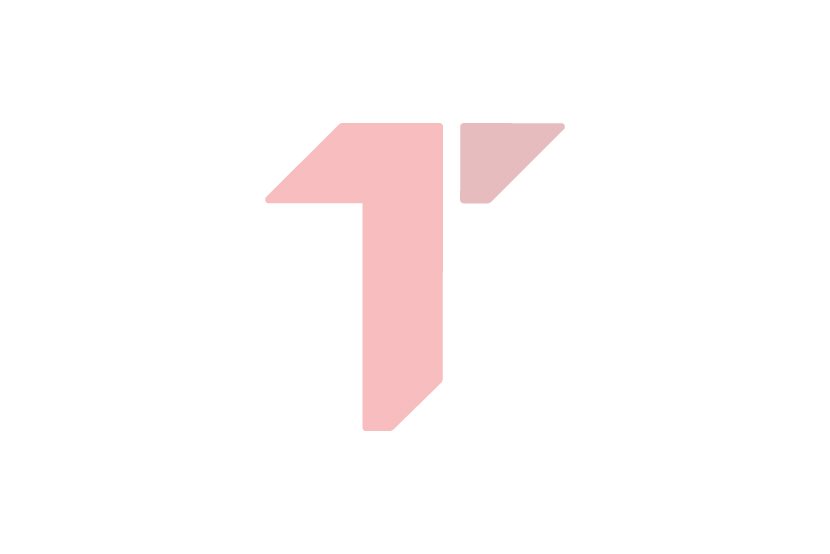
Nakon provere da li je touchpad na vašem laptopu uključen ili ne, u slučaju da problem još uvek nije rešen, sledeći korak vodi vas u touchpad opcije (settings). Na Windows 7 i 8 operativnim sistemima, idite u Start meni ili pretragom dođite do "mouse settings". Odatle izaberite "change mouse settings"- postoji još nekolicina sličnih opcija tako da pre svega budite sigurni da ste izabrali pravu.
Na Windows 10 operativnom sistemu jednostavno kliknite na Windows funkciju i izaberite Settings > Devices > Touchpad, i na odabranoj stranici imate mogućnost da proverite da li je vaš touchpad uopšte uključen, kao i da podesite mnoštvo drugih opcija.
Ako vam čak ni to ne pomogne da touchpad vratite u život, vrlo verovatno vam je potreban novi drajver. Na internet stranici proizvođača vašeg laptopa potražite da li se može naći drajver za preuzimanje koji će odgovarati modelu i broju vašeg računara.
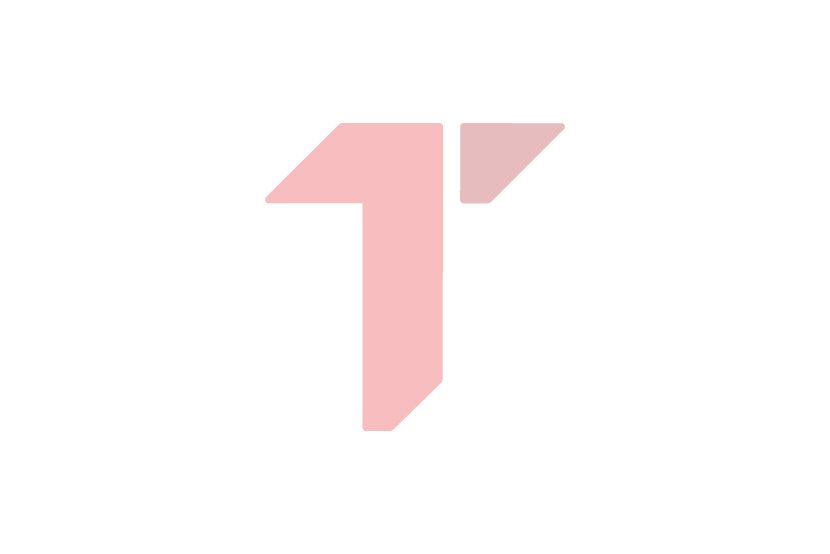
U krajnjem slučaju da nijedna od predloženih opcija nije sredila stanje vašeg računara, u pitanju je, nažalost, hardverski problem. Pretpostavljajući da niste u mogućnosti sami da laptop popravite, pred vama su dve opcije: Odnesite svoj računar u odgovarajući servis, ili umesto touchpeda, priključite eksterni miš i jednostavno koristite njega.
(Telegraf.rs)
Telegraf.rs zadržava sva prava nad sadržajem. Za preuzimanje sadržaja pogledajte uputstva na stranici Uslovi korišćenja.




